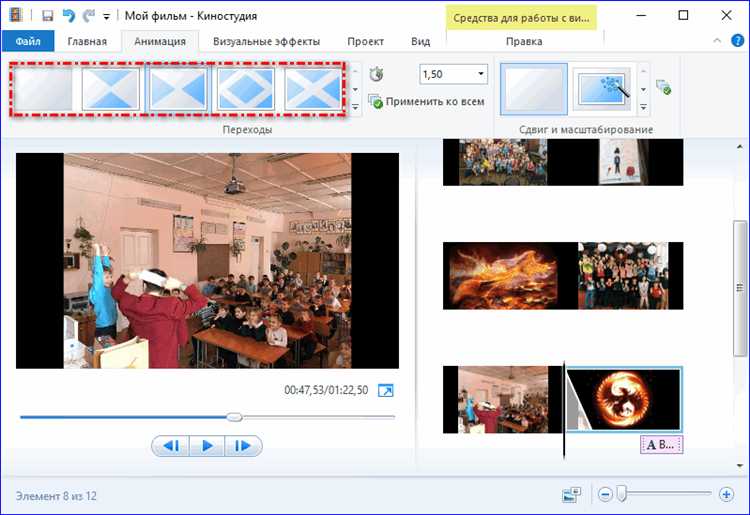
Windows Movie Maker – это простое и функциональное приложение для базового видеомонтажа, которое до сих пор пользуется популярностью среди пользователей, предпочитающих удобство и скорость работы. Несмотря на прекращение официальной поддержки Microsoft, оригинальные установочные файлы остаются доступны на проверенных ресурсах.
Для загрузки программы рекомендуется использовать надежные сайты, такие как официальные архивы Microsoft или хорошо зарекомендовавшие себя порталы с бесплатным софтом, которые сохраняют проверенные версии без вредоносного кода. Обязательно обращайте внимание на совместимость версии с вашей операционной системой – Windows Movie Maker корректно работает на Windows 7 и Windows 8, а для Windows 10 и 11 доступны альтернативные решения из пакета Microsoft Photos.
Установка требует базовых действий: скачанный установочный файл запускается с правами администратора, после чего необходимо следовать инструкциям мастера установки. Важно отказаться от установки дополнительных компонентов, не относящихся к программе, чтобы избежать нежелательного ПО.
Официальные и безопасные источники для скачивания Windows Movie Maker
Windows Movie Maker официально распространялся как часть пакета Windows Essentials до 2017 года. Microsoft прекратила поддержку и удаление этого ПО с официальных серверов. Поэтому прямое скачивание с сайта Microsoft невозможно.
Однако, безопасным решением является скачивание Windows Movie Maker из архива Microsoft Windows Essentials на надежных ресурсах, которые сохраняют оригинальные установочные файлы без модификаций. Среди таких ресурсов выделяются сайты с цифровыми архивами ПО, например, Archive.org, где доступны оригинальные версии Windows Essentials 2012 с Movie Maker.
Важно проверять целостность файла, используя контрольные суммы SHA-1 или MD5, которые можно найти в описании к архиву. Это гарантирует отсутствие вирусов и изменений в дистрибутиве.
Кроме того, официальный Microsoft Store не предлагает Windows Movie Maker, но там доступно современное приложение Video Editor, встроенное в Windows 10 и 11, которое является безопасной альтернативой.
Рекомендуется избегать скачивания с неизвестных сайтов и торрентов, поскольку в таких источниках часто содержится вредоносное ПО или изменённые версии программы.
Как определить подлинность установочного файла
Первый шаг – проверить источник загрузки: официальный сайт Microsoft или авторитетные архивы программного обеспечения. Официальный установочный файл Windows Movie Maker имеет расширение .exe и вес около 130-150 МБ в зависимости от версии.
Далее важно сверить контрольную сумму файла. Для Windows Movie Maker часто используется хэш SHA-256. Например, для версии 2012 года подлинный файл имеет SHA-256:
e1b2f678d30c92a04cfd8a5f16b45f8d4a8d9cfd6fbbb4db5a0f3e4d19b5e1c9.
Проверку хэша можно выполнить с помощью встроенной утилиты Windows CertUtil или сторонних программ, таких как HashCalc или 7-Zip.
Следующий признак – цифровая подпись. Щёлкните правой кнопкой мыши по файлу, выберите «Свойства», перейдите на вкладку «Цифровые подписи». Подпись должна принадлежать корпорации Microsoft Corporation. Отсутствие подписи или имя другого издателя – повод отказаться от установки.
Наконец, обратите внимание на дату выпуска файла: подлинный установщик не будет иметь дату создания, выходящую за пределы официального релиза. Подделки часто содержат аномальные или слишком свежие даты.
Какие версии Windows совместимы с Windows Movie Maker
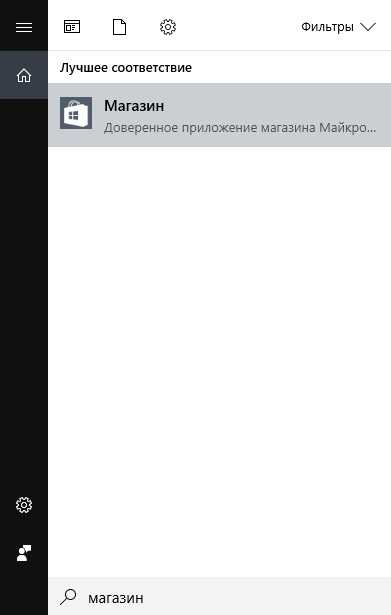
Windows Movie Maker поддерживается не всеми версиями Windows. Для корректной работы программы необходимо учитывать особенности операционной системы и версию Movie Maker.
- Windows XP – Movie Maker входит в состав пакета Windows Essentials 2009 и 2012, официально совместим с этой системой. На Windows XP работает версия Movie Maker 2.1.
- Windows Vista – Movie Maker доступен в составе Windows Essentials 2012, совместим с версиями Vista SP1 и выше. Поддерживаются функции базового монтажа и экспорта.
- Windows 7 – рекомендуется использовать Movie Maker из Windows Essentials 2012. Программа полностью совместима, но требует установки обновлений платформы Microsoft .NET Framework 3.5 или выше.
- Windows 8 и 8.1 – Windows Movie Maker официально не входит в состав стандартных приложений. Возможна установка из пакета Windows Essentials 2012, но поддержка ограничена, возможны проблемы с некоторыми форматами видео.
- Windows 10 и 11 – официальной поддержки Windows Movie Maker нет. Для установки требуется сторонний установщик Windows Essentials 2012 с ручной настройкой совместимости. Рекомендуется использовать альтернативные видеоредакторы, так как Movie Maker работает нестабильно и не получает обновлений.
Для каждой версии Windows важно убедиться в наличии необходимых компонентов, таких как DirectX и .NET Framework, а также запускать Movie Maker с правами администратора для предотвращения сбоев.
Пошаговая инструкция по установке Windows Movie Maker на Windows 10
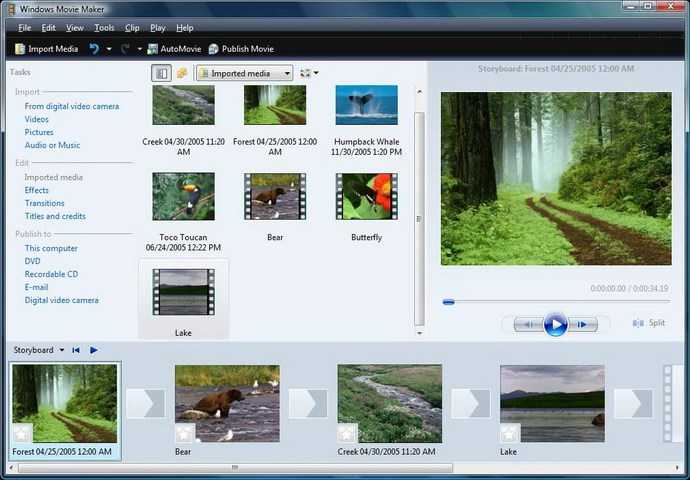
1. Скачайте установочный файл Windows Movie Maker с проверенного источника, например, с официального сайта Microsoft или авторитетных архивов программ.
2. После загрузки файла запустите инсталлятор двойным кликом по нему. Если появится предупреждение системы безопасности, подтвердите запуск.
3. В появившемся окне установки выберите язык интерфейса и нажмите «Далее».
4. Ознакомьтесь с лицензионным соглашением и примите его, поставив отметку «Я принимаю условия», затем нажмите «Далее».
5. Выберите путь для установки программы или оставьте стандартный, рекомендованный системой, и нажмите «Далее».
6. Подтвердите начало установки кнопкой «Установить». Процесс займет несколько минут.
7. По окончании установки снимите или оставьте отметку о запуске программы сразу после установки и нажмите «Готово».
8. Для корректной работы Windows Movie Maker убедитесь, что установлены все необходимые обновления Windows и компоненты .NET Framework последней версии.
9. Если при запуске возникают ошибки, перезагрузите компьютер и повторите попытку.
Как установить Windows Movie Maker на Windows 11 с ограничениями
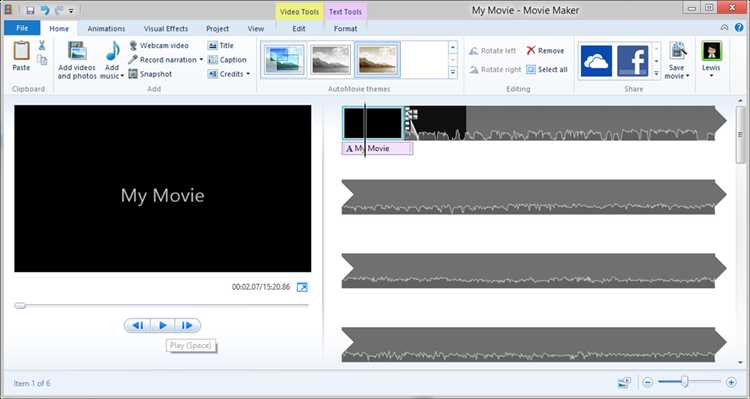
Windows Movie Maker официально не поддерживается на Windows 11, однако установка возможна с определёнными ограничениями. Для начала необходимо скачать оригинальный установочный файл Windows Essentials 2012 с проверенных источников, так как прямой загрузки с сайта Microsoft больше нет.
Перед установкой отключите антивирус и защитник Windows, чтобы избежать блокировки компонентов. Запускайте установщик от имени администратора. Во время установки выберите опцию установки только Windows Movie Maker, чтобы избежать установки ненужных программ.
После завершения установки возможны проблемы с запуском из-за несовместимости с новой системой. Запустите программу в режиме совместимости с Windows 7 или Windows 8 через свойства ярлыка.
Важно: не все функции будут работать корректно, например, экспорт видео в некоторых форматах может не поддерживаться, а интеграция с некоторыми кодеками ограничена. Для обхода этих ограничений рекомендуются дополнительные кодеки, такие как K-Lite Codec Pack.
Также возможны сбои при работе с файлами большого разрешения или при использовании некоторых эффектов. В таких случаях рекомендуется сохранять проекты часто и использовать альтернативные видеоредакторы для более серьёзных задач.
Что делать, если установка Windows Movie Maker не запускается
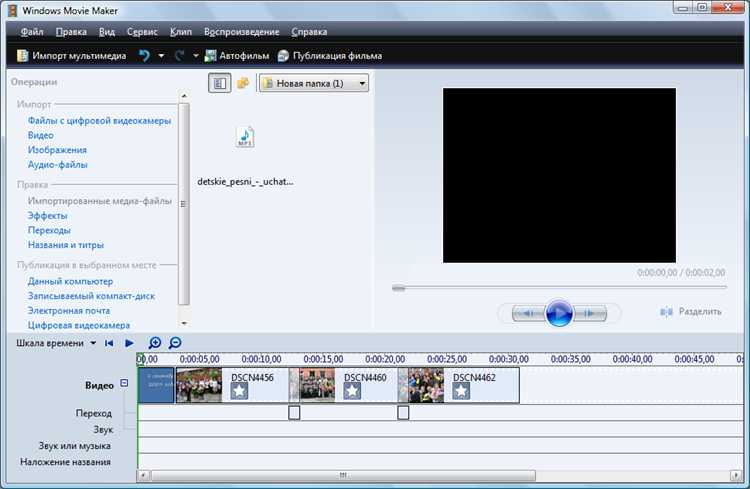
Проверьте системные требования. Windows Movie Maker поддерживается только на Windows 7 и Windows Vista. Попытка установки на более новые версии ОС (Windows 10/11) не сработает без специальных обходных методов.
Запустите установочный файл от имени администратора. Щелкните правой кнопкой мыши по файлу и выберите «Запуск от имени администратора». Это позволит избежать ограничений прав доступа, которые могут блокировать установку.
Отключите антивирус и брандмауэр на время установки. Некоторые защитные программы блокируют установку старого ПО. Временно выключите их и попробуйте снова.
Проверьте целостность установочного файла. Если загрузка прервалась или файл повреждён, установка не запустится. Скачайте программу с проверенного источника заново.
Удалите предыдущие версии или компоненты Windows Essentials. Старые остатки Windows Essentials могут конфликтовать с установщиком. Используйте «Программы и компоненты» в панели управления для удаления.
Проверьте наличие и состояние службы Windows Installer. Откройте командную строку с правами администратора и выполните msiexec /regserver для перерегистрации службы.
Установите необходимые компоненты Windows. Windows Movie Maker требует .NET Framework 3.5. Проверьте его наличие в «Включение или отключение компонентов Windows» и установите при необходимости.
Запустите установку в режиме совместимости. На вкладке «Совместимость» в свойствах файла установщика выберите Windows Vista или Windows 7 и включите запуск от имени администратора.
Где найти русификатор для Windows Movie Maker и как его установить
Обычно русификатор представлен в виде ZIP-архива с набором файлов перевода (.dll, .ini или .lng). Перед установкой обязательно сделайте резервную копию оригинальных файлов программы в каталоге установки Windows Movie Maker (обычно C:\Program Files\Windows Movie Maker или C:\Program Files (x86)\Windows Movie Maker).
Инструкция по установке:
1. Распакуйте архив с русификатором в любую папку.
2. Скопируйте файлы перевода в папку установки программы, заменив существующие. Обычно это файлы с именами, связанными с языковыми ресурсами, например, msmovie.dll или locale.ini.
3. Если в архиве есть инструкция или файл readme, обязательно прочитайте его для уточнения особенностей установки под вашу версию Windows Movie Maker.
4. Запустите программу. Если интерфейс не сменился на русский, проверьте наличие в каталоге установки файла lang.ini или аналогичного, указывающего язык интерфейса. В некоторых случаях необходимо вручную изменить настройки языка в файле конфигурации.
5. При возникновении ошибок запуска или отображения, восстановите оригинальные файлы из резервной копии.
Вопрос-ответ:
Где можно скачать Windows Movie Maker безопасно и бесплатно?
Windows Movie Maker официально не поддерживается Microsoft, и скачать его с сайта производителя нельзя. Однако старые версии можно найти на проверенных ресурсах, специализирующихся на архивном программном обеспечении. При этом важно скачивать только с надежных сайтов, чтобы избежать заражения компьютера вредоносными программами.
Как правильно установить Windows Movie Maker на Windows 10 или 11?
Для установки Windows Movie Maker сначала нужно загрузить установочный файл с доверенного источника. После запуска инсталлятора следует внимательно читать подсказки и соглашаться только с необходимыми условиями. Если установка прерывается из-за отсутствия необходимых компонентов, возможно, потребуется установить дополнительные пакеты, например, Microsoft .NET Framework или DirectX.
Можно ли использовать Windows Movie Maker на новых версиях Windows, таких как Windows 11?
Хотя Windows Movie Maker изначально создавался для более ранних версий Windows, он может работать и на Windows 10 или 11. Однако возможны некоторые проблемы совместимости, такие как сбои или отсутствие поддержки современных видеоформатов. Для стабильной работы иногда требуется запускать программу в режиме совместимости с более старой версией ОС.
Какие альтернативы Windows Movie Maker стоит рассмотреть, если не удаётся его установить?
Если установка Windows Movie Maker вызывает трудности, можно обратить внимание на другие бесплатные видеоредакторы, такие как Shotcut, OpenShot или VSDC Free Video Editor. Они предлагают расширенные функции и поддерживают современные форматы, а также регулярно обновляются, что обеспечивает более стабильную работу на новых версиях Windows.
Что делать, если при запуске Windows Movie Maker появляется ошибка или программа не запускается?
В случае ошибок при запуске стоит проверить несколько моментов: наличие всех обновлений Windows, правильность установки необходимых компонентов (например, .NET Framework), а также попробовать запустить программу с правами администратора. Если проблема не исчезает, возможно, стоит переустановить программу или воспользоваться аналогами с похожим функционалом.






